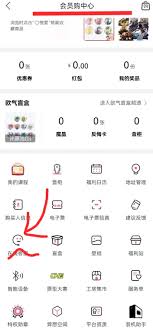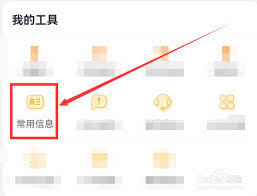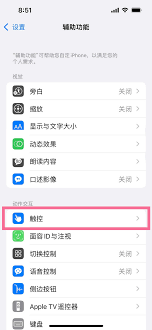导读: 在autocad2007中,图案填充是一项非常实用的功能,能让图形更加丰富和直观。下面就来详细介绍其使用方法。启动图案填充命令有多种方式可启动图案填充命令。可以在菜单栏中选择“绘图”→“图案填充”;也可以在“绘图”工具栏中点击“图案填充”按钮;还能直接在命令行
在autocad2007中,图案填充是一项非常实用的功能,能让图形更加丰富和直观。下面就来详细介绍其使用方法。
启动图案填充命令
有多种方式可启动图案填充命令。可以在菜单栏中选择“绘图”→“图案填充”;也可以在“绘图”工具栏中点击“图案填充”按钮;还能直接在命令行输入“hatch”并回车。
选择填充图案
启动命令后,会弹出“图案填充和渐变色”对话框。在“图案填充”选项卡中,点击“图案”下拉列表框,里面有众多预定义的图案可供选择。比如常见的ansi31图案表示金属材料剖面线,iso04w100图案常用于建筑图纸中的墙体填充等。根据实际需求选择合适的图案。

设置填充比例
填充比例决定了图案的疏密程度。比例值越大,图案越稀疏;比例值越小,图案越密集。通过调整“比例”数值框来设置合适的比例,使填充效果符合设计要求。
选择填充边界
在“图案填充和渐变色”对话框中,点击“添加:拾取点”按钮,然后在绘图区域中单击要填充图案的区域内部,autocad会自动识别并选择该区域的边界。也可以点击“添加:选择对象”按钮,直接选择构成填充边界的对象。
预览与确定
设置好填充图案、比例和边界后,点击“预览”按钮,可查看填充效果。若不满意,返回对话框调整参数后再次预览,直到达到理想效果。确认无误后,点击“确定”按钮,完成图案填充。
掌握autocad2007的图案填充功能,能让你的绘图工作更加高效、准确,轻松打造出专业的设计图纸。无论是机械设计、建筑绘图还是室内设计等领域,都能发挥重要作用。
上一篇:soul聊天背景怎么设置
下一篇:淘宝闪购请客卡如何获取